- Հեղինակ Lauren Nevill [email protected].
- Public 2023-12-16 18:52.
- Վերջին փոփոխված 2025-01-23 15:20.
Ինտերնետով շփվող օգտվողները հաճախ բախվում են մի իրավիճակի, երբ շատ ավելի հեշտ և արագ է տեսանյութի հղումը զրուցակցին ուղարկելը, քան նկարագրել այս տեսանյութի սյուժեն: Ավելին, վիդեոհոսթինգը հնարավոր ամեն ինչ անում է հղումները ուղարկելու և տեղադրելու գործընթացը պարզեցնելու համար:
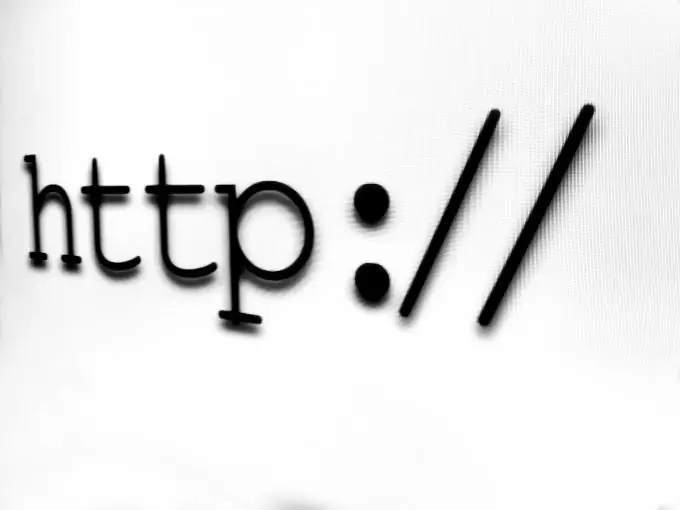
Դա անհրաժեշտ է
բրաուզերը
Հրահանգներ
Քայլ 1
Հասցե ստանալու ամենադյուրին և ամենաակնհայտ միջոցը, որը կարող է ուղարկվել ընկերներին ՝ որպես տեսանյութի հղում, այն պատճենել ձեր զննարկչի հասցեի տողից: Դա անելու համար բացեք տեսանյութի էջը: Սեղմելով զննարկչի հասցեի տողը, որը կարելի է տեսնել հիմնական ցանկի տակ, ընտրեք դրա բովանդակությունը: Պատճենեք ընդգծված հասցեն clipboard- ում `օգտագործելով Ctrl + C ստեղնների համադրությունը: Եթե ձեր զննարկիչում հասցեի տողը բացակայում է, օգտագործեք« Դիտել »ցանկը: «Գործիքադարակները» ընտրանքն ընտրելուց հետո «Նավիգացիոն գոտում» կամ «Հասցեի տողում» վանդակում նշեք: Հասցեի վահանակի վահանակի անվանումը կախված է ձեր համակարգչում տեղադրված զննարկչից: Տեսանյութից էջի հասցեն պատճենելուց հետո այն կարող եք տեղադրել ՝ օգտագործելով Ctrl + V ստեղնների համադրությունը սոցիալական ցանցի պատի գրառման մեջ, մասնավոր հաղորդագրություն, էլեկտրոնային հաղորդագրություն կամ զրուցարան: Եթե տեսանյութը չի պաշտպանվում գաղտնիության կարգավորումներով, ձեր ընկերները կարող են հետևել հղմանը ՝ կտտացնելով այն և դիտել տեսանյութը:
Քայլ 2
Կարող եք հղում ուղարկել տեսանյութի ՝ օգտագործելով «Ուղարկել» կամ «Կիսվել» տարբերակը: Անգլալեզու ինտերֆեյսներում սա Share տարբերակն է: Այս տարբերակն օգտագործելու համար կտտացրեք «Ուղարկել» կոճակին կամ «Կիսվել» վերնագրին, որը սովորաբար գտնվում է նվագարկչի պատուհանի տակ: YouTube վիդեոհոսթինգի վրա, այս կոճակը կտտացնելուց հետո, դուք կկարողանաք պատճենել արդեն իսկ ընդգծված ուղղակի տեսանյութի հասցեն, որը կարող է տեղադրվել հաղորդագրության մեջ: Սոցիալական ցանցերում տեղադրված տեսանյութերի հետ կապված այս տարբերակն օգտագործելիս հնարավոր է դառնում ձեր սեփական պատին կամ ընտրված օգտվողի պատին հղում փակցնել ձեր ընկերների շարքում:
Քայլ 3
YouTube- ում հնարավոր է հղում ուղարկել էլ. Փոստի հասցեին: Այս հնարավորությունն օգտագործելու համար կտտացրեք «Ներկայացնել» կոճակին: Դրանից հետո կտտացրեք «Ուղարկել էլ. Փոստով» հայտնված կոճակին: փոստ »: Մուտքագրեք ձեր էլ. Փոստի հասցեն և, ցանկության դեպքում, ձեր հաղորդագրությունը: Կտտացրեք «Ներկայացնել» կոճակին: Էլ.փոստի սեփականատերը կստանա ձեր հղումը, նույնիսկ եթե նրանք չունեն իրենց սեփական YouTube հաշիվ:
Քայլ 4
Տեսահոսթինգի շատ կայքեր ունեն սոցիալական ցանցերում հղումներ տեղադրելու հնարավորություն: Դա անելու համար կտտացրեք այն սոցիալական ցանցի կոճակին, որում գրանցված է ձեր հաշիվը: Բացված պատուհանում մուտքագրեք մեկնաբանություն հղման համար: Հղում ֆեյսբուքյան ցանցին հղելիս օգտատիրոջը հնարավորություն է ընձեռվում `բացվող ցուցակից ընտրելով համապատասխան իրը, հղումը փակցնել իր պատին, ընկերոջ պատին կամ հղումը ուղարկել որպես անձնական: հաղորդագրություն Հղում հաղորդագրության տեսքով ուղարկելու համար մուտքագրեք այն օգտագործողի անունը, որին ուղղված է հաղորդագրությունը և կտտացրեք «Ուղարկել» կոճակին:






